windows输入法俄语设置方法 windows如何设置俄语输入法
更新时间:2022-09-26 11:33:16作者:run
由于电脑中安装的windows系统大多都是自带中英文输入法,因此用户想要使用俄语输入法时需要进行安装,今天小编就给大家带来windows如何设置俄语输入法,如果你刚好遇到这个问题,跟着小编一起来操作吧。
解决方法:
1.首先,右击桌面上的语言栏。

2.点击设置,进入后如下图所示。
再点击添加语言。

3.找到俄语这一个,点击添加。
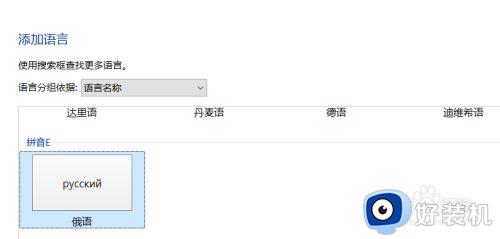

4.之后再回到桌面左击语言栏。

5.选择俄语那一项。
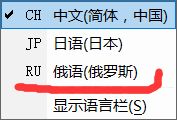
6.这样就能成功的使用俄语输入法了。
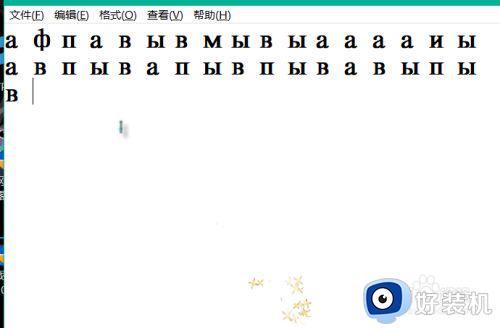
以上就是小编告诉大家的windows输入法俄语设置方法的全部内容,还有不清楚的用户就可以参考一下小编的步骤进行操作,希望能够对大家有所帮助。
windows输入法俄语设置方法 windows如何设置俄语输入法相关教程
- windows如何添加日语输入法 windows系统怎么添加日语输入法
- windows怎么关闭语言栏 windows如何关闭语言栏
- 电脑上如何用语音输入文字 电脑如何实现语音输入文字
- 电脑windows显示语言怎么改 windows电脑更改显示语言的方法
- 电脑默认输入法怎么设置 windows设置默认输入法方法
- SolidWorks中文界面法设置 SolidWorks中文语言设置方法
- windows 11 新发现的两个功能你知道吗?
- 笔记本电脑怎么安装韩语输入法 笔记本电脑如何添加韩语输入法
- 搜狗输入法怎么用电脑麦克语音输入 电脑搜狗输入法如何语音输入
- 怎么删除系统输入法 如何删除系统自带的输入法
- 电脑无法播放mp4视频怎么办 电脑播放不了mp4格式视频如何解决
- 电脑文件如何彻底删除干净 电脑怎样彻底删除文件
- 电脑文件如何传到手机上面 怎么将电脑上的文件传到手机
- 电脑嗡嗡响声音很大怎么办 音箱电流声怎么消除嗡嗡声
- 电脑我的世界怎么下载?我的世界电脑版下载教程
- 电脑无法打开网页但是网络能用怎么回事 电脑有网但是打不开网页如何解决
电脑常见问题推荐
- 1 b660支持多少内存频率 b660主板支持内存频率多少
- 2 alt+tab不能直接切换怎么办 Alt+Tab不能正常切换窗口如何解决
- 3 vep格式用什么播放器 vep格式视频文件用什么软件打开
- 4 cad2022安装激活教程 cad2022如何安装并激活
- 5 电脑蓝屏无法正常启动怎么恢复?电脑蓝屏不能正常启动如何解决
- 6 nvidia geforce exerience出错怎么办 英伟达geforce experience错误代码如何解决
- 7 电脑为什么会自动安装一些垃圾软件 如何防止电脑自动安装流氓软件
- 8 creo3.0安装教程 creo3.0如何安装
- 9 cad左键选择不是矩形怎么办 CAD选择框不是矩形的解决方法
- 10 spooler服务自动关闭怎么办 Print Spooler服务总是自动停止如何处理
